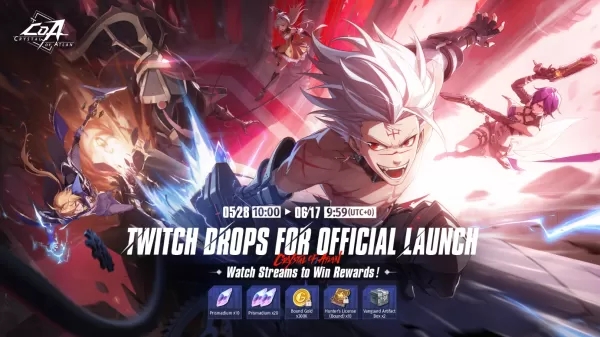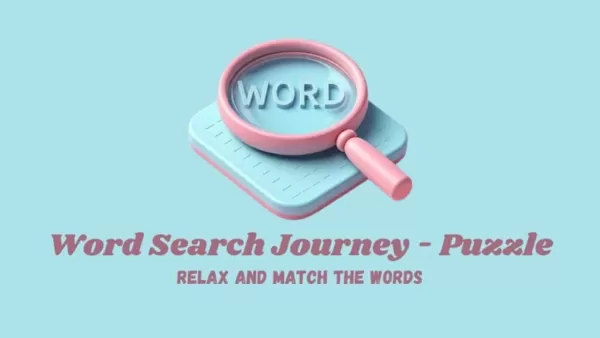Contrôleur PS5: Guide de couplage PC facile
- By Harper
- Apr 24,2025
Le Sony Dualsense se distingue comme le meilleur contrôleur PS5 grâce à ses fonctionnalités innovantes, à son adhérence confortable et à sa conception ergonomique, améliorant votre expérience de jeu sur la PlayStation 5 . Tout en le connectant aux meilleurs PC de jeu était un défi, comme c'était le cas avec le DualShock 4, la DualSense offre une compatibilité des PC bien améliorée, en la positionnant parmi les meilleurs contrôleurs PC . Plongeons à quel point il est simple de connecter votre dualSense à votre PC.

Éléments nécessaires pour associer le contrôleur PS5 avec PC:
- Câble USB-C prêt pour les données
- Adaptateur Bluetooth pour PC
La connexion de votre dualSense à un PC peut être simple, mais vous devrez vous assurer d'avoir le bon équipement. Le dualSense n'inclut pas de câble USB lorsqu'il est acheté séparément, et tous les PC ne sont pas livrés avec Bluetooth. Pour associer votre contrôleur, vous aurez besoin d'un câble USB-C qui prend en charge le transfert de données (attention, certains câbles budgétaires ne transportent que de l'énergie). Cela peut être un câble USB-C-à-C si votre PC dispose d'un port USB-C ou d'un câble USB-CO-A-A si vous utilisez les ports USB rectangulaires traditionnels.
Si votre PC manque de Bluetooth, l'ajouter est relativement facile. Le marché propose divers adaptateurs Bluetooth, certains s'installent dans une fente PCIe à l'intérieur de votre ordinateur, tandis que d'autres se branchent simplement sur un port USB.

Notre premier choix: émetteur Bluetooth créatif BT-W5
Comment associer le contrôleur PS5 sur PC via USB:

- Branchez votre câble USB sélectionné dans un port ouvert sur votre PC.
- Connectez l'autre extrémité du câble dans le port USB-C sur votre contrôleur DualSense.
- Attendez que votre PC Windows reconnaisse le contrôleur DualSense comme une manette de jeu.
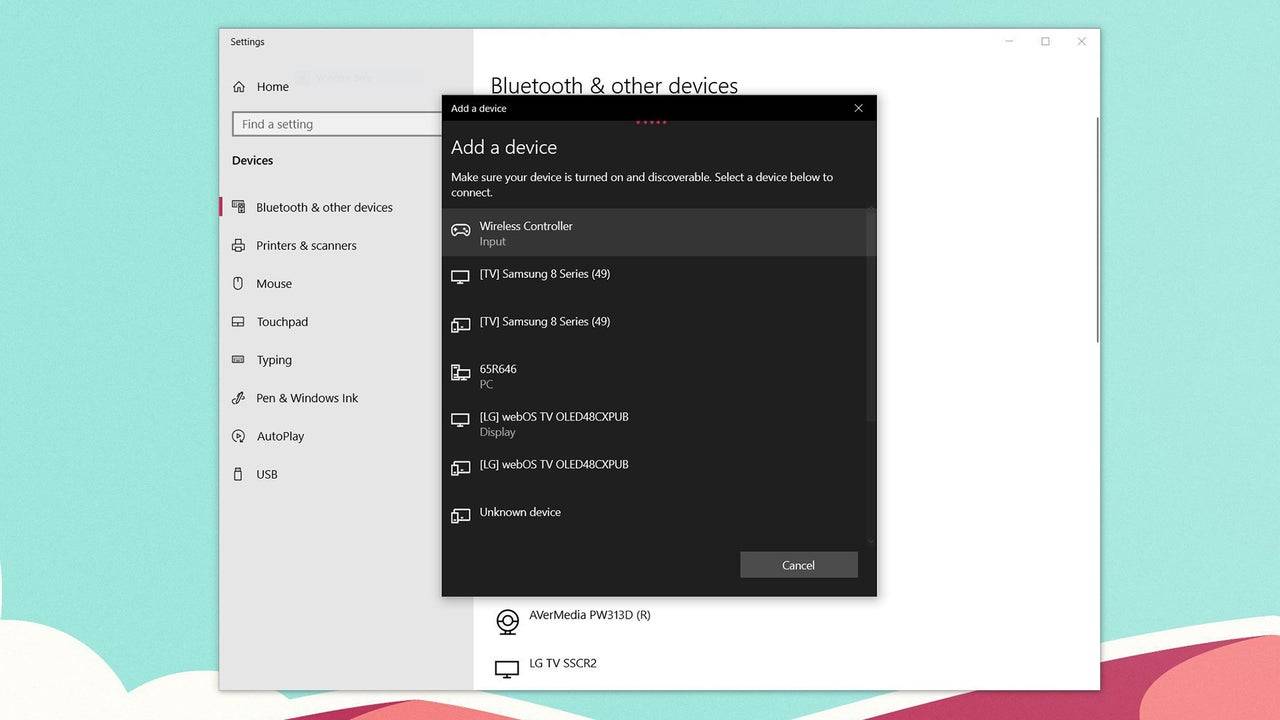
Comment associer le contrôleur DualSense PS5 sur PC sur Bluetooth:
- Accédez aux paramètres Bluetooth de votre PC en appuyant sur la touche Windows, en tapant "Bluetooth" et en sélectionnant Bluetooth et autres appareils dans le menu.
- Cliquez sur Ajouter Bluetooth ou un autre appareil .
- Choisissez Bluetooth dans la fenêtre contextuelle.
- Sur votre contrôleur DualSense (assurez-vous qu'il est déconnecté et alimenté), appuyez sur le bouton PS et le bouton Créer (situé à côté du D-Pad) simultanément jusqu'à ce que la barre lumineuse sous le pavé tactile commence à clignoter.
- Sur votre PC, sélectionnez votre contrôleur DualSense dans la liste des appareils Bluetooth disponibles.
Avec ces étapes, vous pourrez profiter des fonctionnalités avancées de la DualSense sur votre PC, ce qui en fait un choix polyvalent pour les joueurs qui cherchent à améliorer leur configuration.